今天小编为大家带来PS后期修图技巧介绍,教程很不错,主要是为大家介绍如何利用PS处理局部色彩。而突出局部色彩是一种应用比较广泛的后期手法,它可以让你的重点凸出,从而更加集中的表达情感。好了,下面我们一起来学习吧!
在本教程中,不熟悉曲线工具的同学可多认识几个新的调色曲线。文中大多数工具都可以在Photoshop找到,界面虽然不同,修图原理相通。
我们先看一下这张图:

图01
这张照片的整体色调以黄色为主,辅以局部的红色和紫色,如果我们消除画面中的黄色,突出显示红色,可以营造别样的视觉氛围。
我们选择HSL,参数如图:
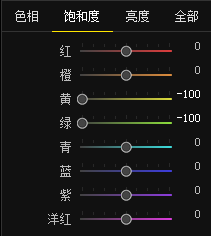
图02
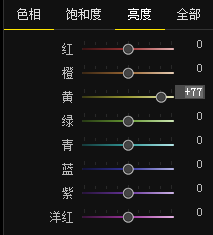
图03
简而言之,就是:降低黄色和绿色的饱和度,以凸显出红色。提高黄色的明度,增强画面的亮度,以营造出凄凉的氛围。
得到的画面效果如图:

图04
然后我们使用一个渐变滤镜,参数如图:

图05
使用这个渐变滤镜的目的是:提高画面的整体亮度,从而更好的营造氛围。降低对比度可以呈现更多细节,也可以让画面呈现出一种朦胧的效果。
得到的画面效果是:

图06
这时候我们想要营造的氛围基本上就出来了,画面中以灰色调为主,同时辅以点状的红色与橙色,与整体画面形成鲜明对比,形成一种凄凉、迷离的画面氛围。
我们再给图片加上暗角和色彩偏移:
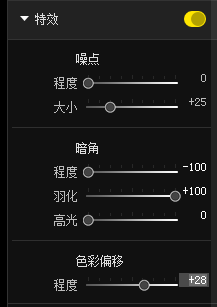
图07
得到的效果如图:
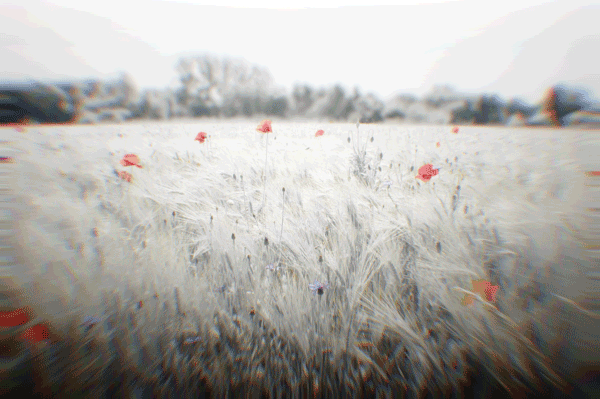
图08
这种画面风格比较适合表现人物内心的矛盾与迷茫。
以上就是PS后期修图之突出局部色彩处理详解,大家学会了吗?方法很多,大家学会如何灵活运用即可。